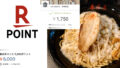Raptoreum(RTM)はCPUマイニングをする場合に人気のある暗号資産です。CPUがあればできるので、GPUマイニングよりも始めやすく、収益性を無視すればノートパソコンやAndroidスマホなんかでもマイニングできます。
投資目的でマイニングする場合はGPUでイーサリアムを掘るのが一般的ですが、CPUのリソースを余らせている場合にRTMを掘るのもおすすめです。
RTMマイニングの特徴
- CPUでマイニングしてもそれなりに稼げる
- マルチコア性能が重要で、IntelのCPUよりAMDのCPU(Ryzen)の方がたくさん掘れる傾向
- 2021年9月頃は型落ちのRyzen 9が品薄になるほど稼げたが、今はそれほど稼げなくなった。ワットパフォーマンスの良いRyzenでも電気代とおなじぐらい(泣)
- 太陽光パネルを付けている人や市場連動型電力プランだと、時間帯によって稼げるかも
RTMマイニングでやることは以下の通りです。これから順番に説明していきます。
Raptoreumについて
Raptoreumのマイニングに関係のある特徴としては、ASIC耐性があるということがあげられます。
ASICというのはマイニング専用機材みたいなもので、ガチでビットコインをマイニングしている業者などが使っています。そういったものでマイニングをできないようにアルゴリズムに対策を施すと、個人でもマイニングに参戦しやすくマイニング作業が分散するメリットがあるそうです。

下の画像はHut 8というカナダのマイニング企業。NASDAQやトロント証券取引所に上場もしています。ASICやGPUを使うと、こういうガチ勢が競争相手になります。
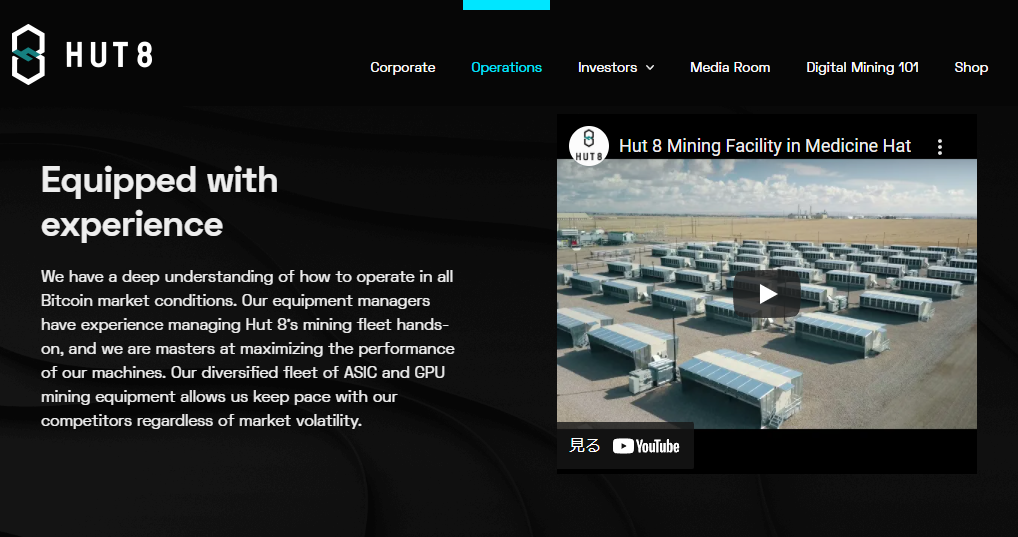
もっと詳しくはRaptoreumの公式サイトに載っています。Raptoreumのマイニング以外に関する情報を見たい方はこちらも見てみてください。新情報を追っているとその通貨をマイニングするモチベーションにも繋がるかも。
利益の見積もり
以下のサイトでは、CPUや電気代を入力して利益の見積もりができます。
日本の電気代は使えば使うほど段階的に料金が上がっていくシステムが多い(電気は生活必需品のため)ですが、その一番高いの段階で30円/kwhぐらいです。ざっと計算したい場合30円と入れれば良いでしょう。一部のRyzenで奮闘するものの、残念ながら多くのCPUで電気代が上回っていると思います。投資目的の場合、黒字であることを確認したうえで始めましょう。
換金ルートの準備
マイニングを準備する際に払い出し先のアドレスを入力するため、あらかじめ用意しておきます。また、ビットコインなどの有名通貨に交換したいなら取引所のアカウントも準備します。
ウォレットの準備
マイニングプールから直接取引所に払い出すと、高頻度の入金によって取引所に迷惑になってしまう場合があるそうです。私が使っている取引所SouthXchangeでは、利用規約でステーキングプールやマイニングプールから直接払い出しすることを禁止されています。というわけで自分のPCのウォレットを使いましょう。
公式ウォレットをインストール
Raptoreum Coreというウォレットを使います。
https://raptoreum.com/ のDownloads→Walletを選ぶとGitHubのページに飛んでダウンロードできます。Windowsなら「raptoreum_バージョン名_windows_64_setup.exe」がインストーラーです。
フルノード方式のため同期に時間がかかりますが、その間に作業を進められます。受取タブの「支払いをリクエストする」ボタンからアドレスを生成すれば、それでマイニング報酬を受け取れます。総額は入力をする必要なく、このアドレスを登録しておけば何度でも報酬を受け取れます。
あと、本格的にRTMを掘って貯めこむなら、ウォレットのバックアップもしておきましょう。Bitcoin Coreという仮想通貨の元祖ウォレットみたいなものと似た作りなので、それのやり方を調べればバックアップできます。
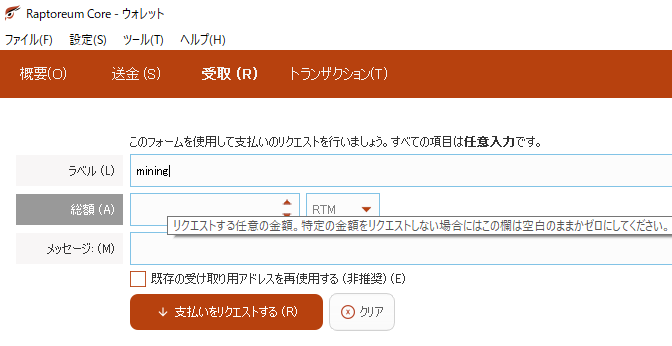
取引所の準備
Raptoreumは日本の取引所や、BinanceやCoinbaseといった海外の大手取引所には上場していない(2022年3月13日現在)ので、Raptoreumが上場している取引所を調べて登録する必要があります。
CoinMarketCapで上場してる取引所一覧が見られるので、そこから選ぶといいかも。僕はLightning Networkでビットコインを出金できるSouthXchangeを使っています。Lightning Networkは、NiceHashなどが対応している無料~ほぼ無料で送金できる仕組みです。
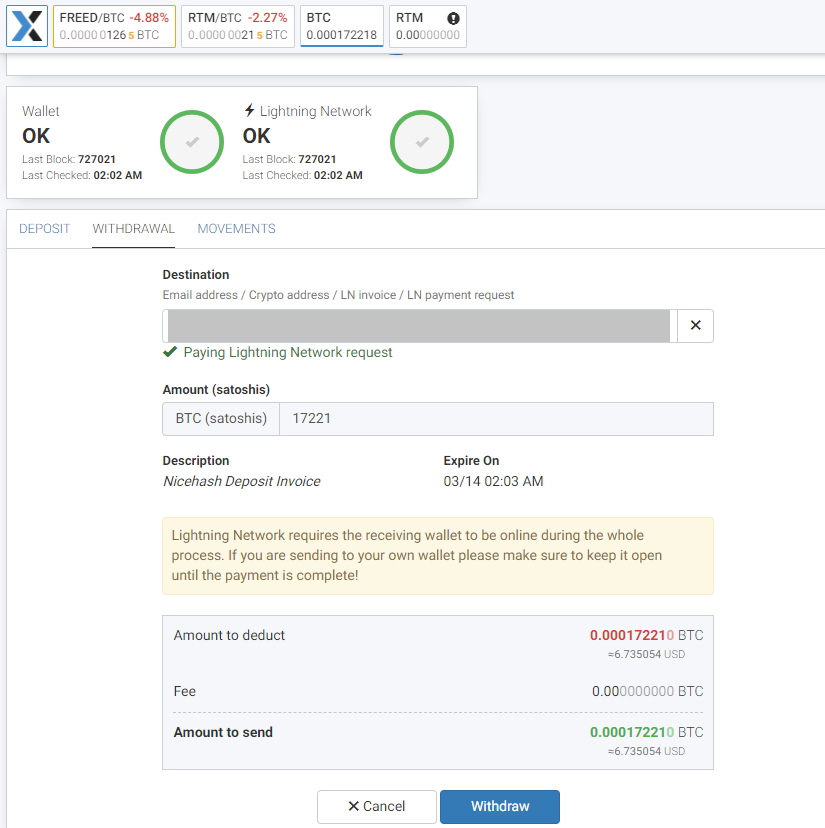
マイニングプールを探す
https://miningpoolstats.stream/raptoreum このサイトでマイニングプール一覧が見られます。実績やハッシュレートを見て、信頼できそうだなところを選ぶと良いでしょう。
僕は昔モナコインを掘ってたときにMPOSベースのマイニングプールを使っててそれに慣れてた(古臭いデザインに慣れてた)ので、 https://rtm.suprnova.cc/ を使うことにしました。Suprnovaの場合は会員登録なしでも使えますが、履歴や複数PCのモニタリングをするには会員登録しとくと良いです。
Suprnovaの設定ポイント
支払い先の設定
My Account→Edit Accountからアカウント設定画面へ。Payment AddressにRaptoreum Coreで生成しておいた自分のアドレスをコピペします。
ワーカーの作成
My Account→My Workersからワーカーを追加します。

ワーカー名というのは、PCを区別するためのものです。なんでもいいので、pc1とかGALLERIAとかMihonoBourbonとか名付けとけばいいと思います。
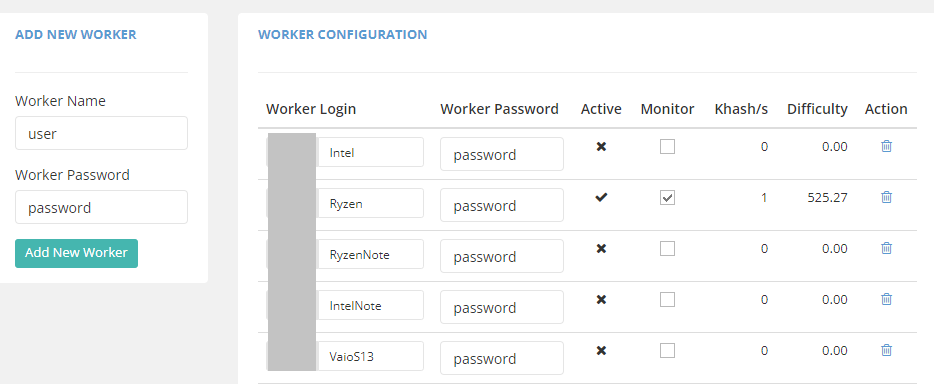
マイニングソフトを準備して始めよう!
https://raptoreum.com/ のDownloadsから今回はXMRig CPU Minerを選んでダウンロードします。XMRigはRaptoreum以外にも対応していて、匿名通貨Moneroのマイニングでよく使われる実績があります。
Windowsなら、win64用のzipファイルを選んでダウンロード、解凍します。
勝手にマイニングする系ウイルス対策としてWindows セキュリティが作動することがあるので、自己責任になりますが除外しておきます。
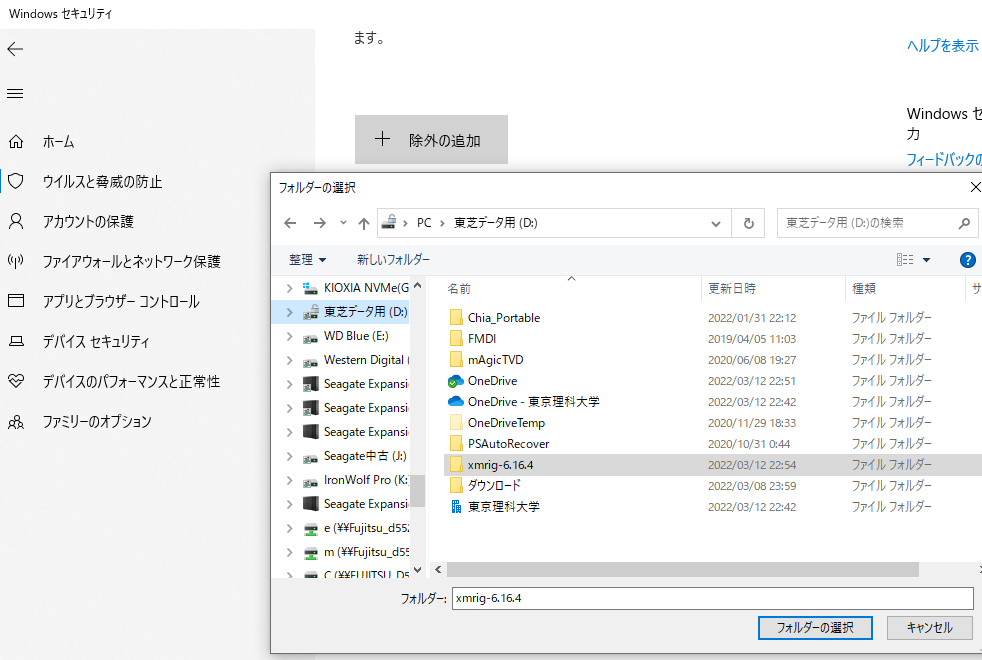
バッチファイルの書き変え
解凍したフォルダの中に入っているrtm_ghostrider_example.cmdというのがRaptoreumマイニングするときのバッチファイル記入例です。それをメモ帳などで開き、マイニングプールとユーザー情報、ワーカーパスワードの部分を書き変えて保存します。
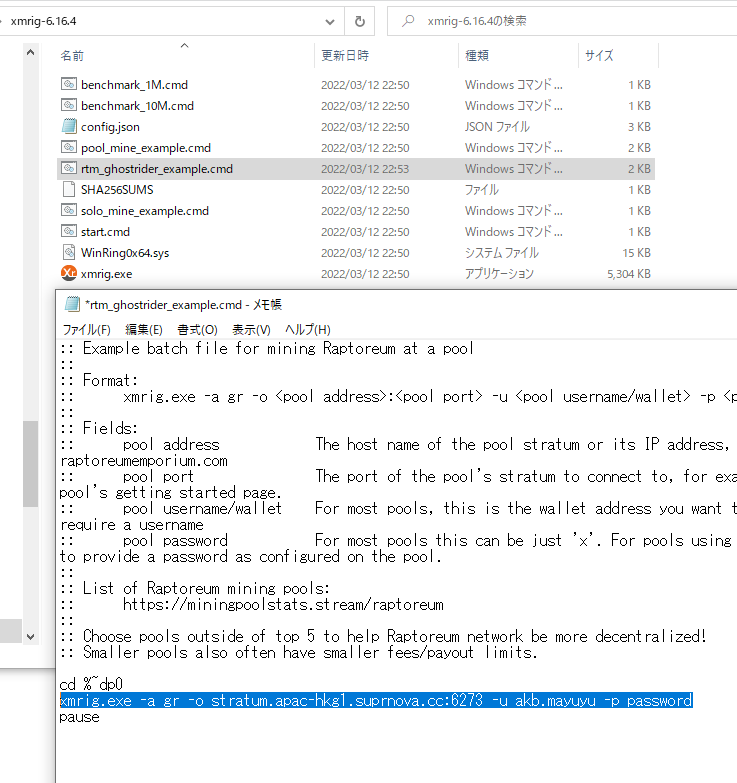
例えば、SuprnovaのAsiaサーバーでakbというユーザー名、mayuyuというワーカー名、passwordというワーカーパスワードで掘る場合はこんな感じになります。
xmrig.exe -a gr -o stratum.apac-hkg1.suprnova.cc:6273 -u akb.mayuyu -p password
アカウント登録せずにウォレットアドレスを指定して掘る場合、例えばSuprnovaのAsiaサーバーでRGoJ14WdYyyosWj19KgFMzK5va33HkvFRoというアドレスで報酬を受け取り、ゲスト用パスワードのxで掘る場合は以下になります。
xmrig.exe -a gr -o stratum.apac-hkg1.suprnova.cc:6273 -u RGoJ14WdYyyosWj19KgFMzK5va33HkvFRo -p x
:: の右にある文章は無視されるので、書き変えた部分の::は消しておきます。
管理者権限の設定
XMRigに対する設定です。xmrig.exeのプロパティから、「管理者としてこのプログラムを実行する」にチェックを入れます。これでHugePagesやMSR modが有効になって何か良いらしい。
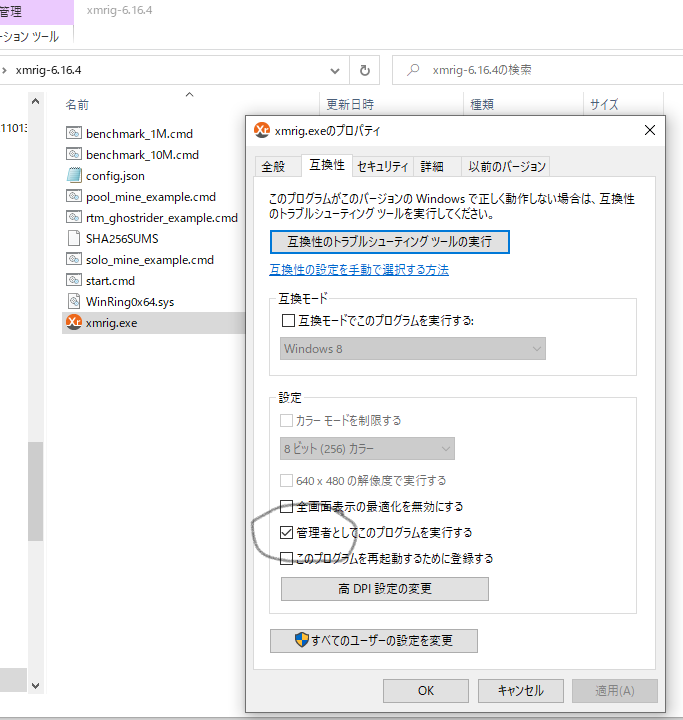
マイニング開始
先ほど書き変えたバッチファイルをダブルクリックして実行します。上書き保存していた場合は、rtm_ghostrider_example.cmd というファイル名のものです。
こんな感じの画面が出てXMRigがスタートします。
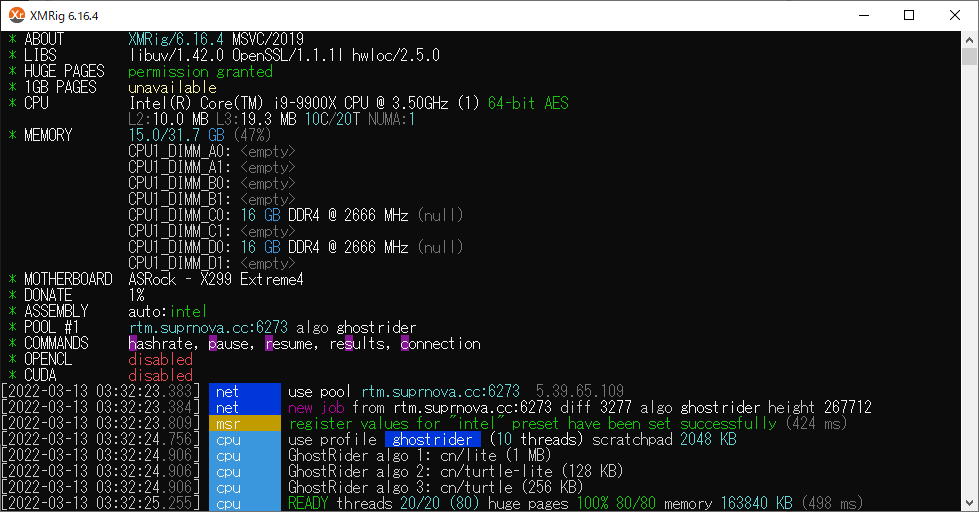
マイニングが始まったら、acceptedと出ているか、マイニングプールの管理画面に反映されているかを確認してみてください。マイニング中のウィンドウを最小化しておいても大丈夫です。停止するときにはウィンドウを閉じます。
しばらく動かした平均を見よう
Raptoreumのマイニングには、ハッシュレートが上がったり下がったりするという特徴があります。ハッシュレートから収益を計算したい場合、しばらく動かした平均(avg)を元にすると良いです。
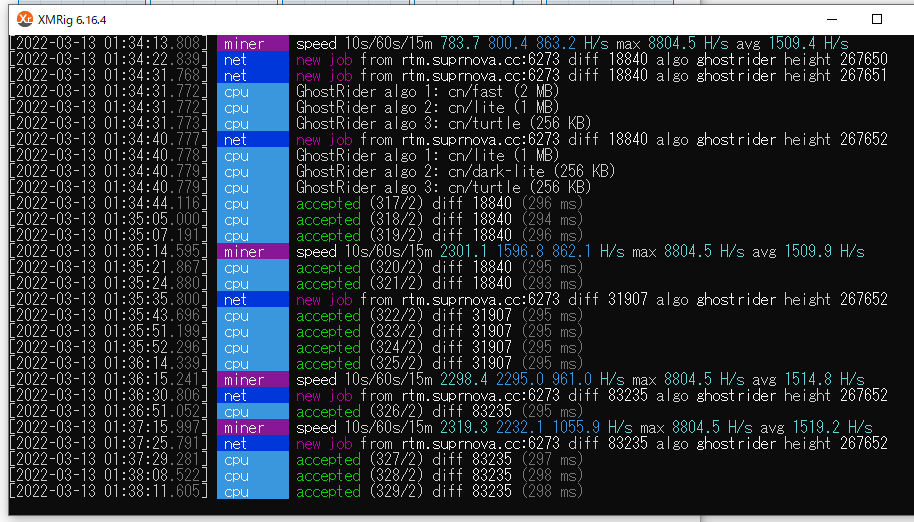
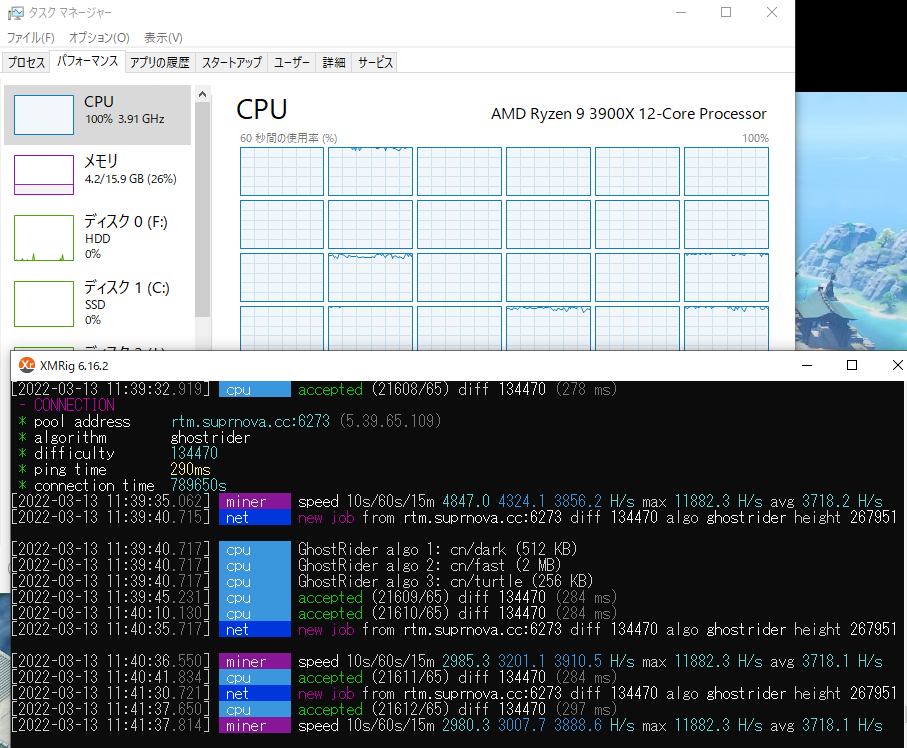
最初にお伝えしたように、Raptoreumマイニングは報酬がだいぶ渋くなってしまいました。とは言ってもグラボを使ったマイニングほど初期投資がいらないので、マイニングの練習としてや仮想通貨に触れるきっかけとしてやってみるのも良いのではないでしょうか。